Windows 11でアカウントを追加できずお困りではありませんか?家族や仲間とPCを共有するためにアカウント追加は不可欠ですが、エラーが起きてしまうと作業が進まず、不安を感じてしまうかもしれません。
ご安心ください。
アカウントが追加できない原因を特定し、適切な対策を講じることで、スムーズなアカウント追加が可能です。
Microsoftアカウントとローカルアカウント、それぞれのケースについて、サインインの可否やエラーメッセージの確認を通じて解決策を探ります。

Windows 11でアカウントを追加できない原因と解決策を知りたい

インターネット接続の確認から、システムファイルのチェックまで、段階的に問題を解決する方法を紹介します。
この記事でわかること
- Microsoftアカウントの確認
- ローカルアカウントの作成
- エラーメッセージの特定
- システムファイルチェック
Windows 11アカウント追加不可の原因と対策

Windows 11でアカウントを追加しようとした際に、予期せぬトラブルが発生し、作業が進まなくなることがあります。
アカウントの追加は、家族や職場の仲間とPCを共有する上で不可欠な機能であるため、問題解決は急務と言えるでしょう。
まずは、考えられる原因を特定し、適切な対策を講じることが重要です。
この見出しでは、Microsoftアカウントとローカルアカウント、それぞれのアカウント追加に関する問題を取り上げます。
エラーメッセージの確認と記録を通じて、問題の根本原因を探り、解決への糸口を見つけることを目指します。
問題を特定し、スムーズなアカウント追加を実現しましょう。
Microsoftアカウントサインインの可否
Windows 11でMicrosoftアカウントを使用してサインインできるかどうかは、アカウント追加の可否を判断する上で重要な要素です。
Microsoftアカウントにサインインできない場合、アカウント自体に問題があるか、インターネット接続に問題がある可能性が考えられます。
日常的に利用しているメールアドレスとパスワードでサインインできるか確認しましょう。
Microsoftアカウントでのサインイン可否を確認することは、問題の切り分けに不可欠です。
サインインできない場合は、パスワードのリセットやアカウントの復旧を試み、それでも解決しない場合は、Microsoftのサポートページを参照しましょう。
ローカルアカウント作成の可否
Microsoftアカウントでのサインインが難しい場合でも、ローカルアカウントを作成できる可能性があります。
ローカルアカウントは、Microsoftアカウントを必要とせず、PC上で独立して作成できるアカウントです。
例えば、インターネット接続がない環境や、Microsoftアカウントを使用しない場合に便利です。

ローカルアカウントでPCを使いたいけど、Microsoftアカウントと何が違うの?

ローカルアカウントは、Microsoftアカウントと連携しないため、OneDriveなどのサービスは利用できません。
ローカルアカウントの作成ができない場合は、管理者権限の問題や、システムに何らかの不具合が発生している可能性があります。
セーフモードで起動してアカウントを作成したり、システムファイルチェッカー(SFC)を実行して修復を試みることも有効です。
エラーメッセージの確認と記録
アカウント追加時に表示されるエラーメッセージは、問題解決の重要な手がかりとなります。
エラーメッセージには、問題の原因や対処法に関する情報が含まれていることが多く、詳細な情報を確認することで、適切な対策を講じることができます。
例えば、「PINの設定がうまくいきませんでした」というエラーメッセージが表示された場合、PINの設定に関するトラブルシューティングを行う必要があります。
| 項目 | 説明 |
|---|---|
| エラーメッセージの種類 | アカウント追加時に表示される具体的なエラーメッセージを記録 |
| エラー発生時の状況 | エラーが発生したタイミングや操作内容を詳細に記録 |
| 試した解決策 | エラーメッセージに基づいて試した解決策とその結果を記録 |
| システム情報 | OSのバージョン、デバイス名、システムの種類などの情報を記録 |
エラーメッセージを正確に記録し、Microsoftのサポートページやコミュニティフォーラムで検索することで、解決策が見つかる可能性があります。
また、エラーメッセージの内容を参考に、Windows Updateやドライバーの更新、システムファイルの修復などを試してみることも有効です。
Windows 11アカウント追加トラブルシューティング
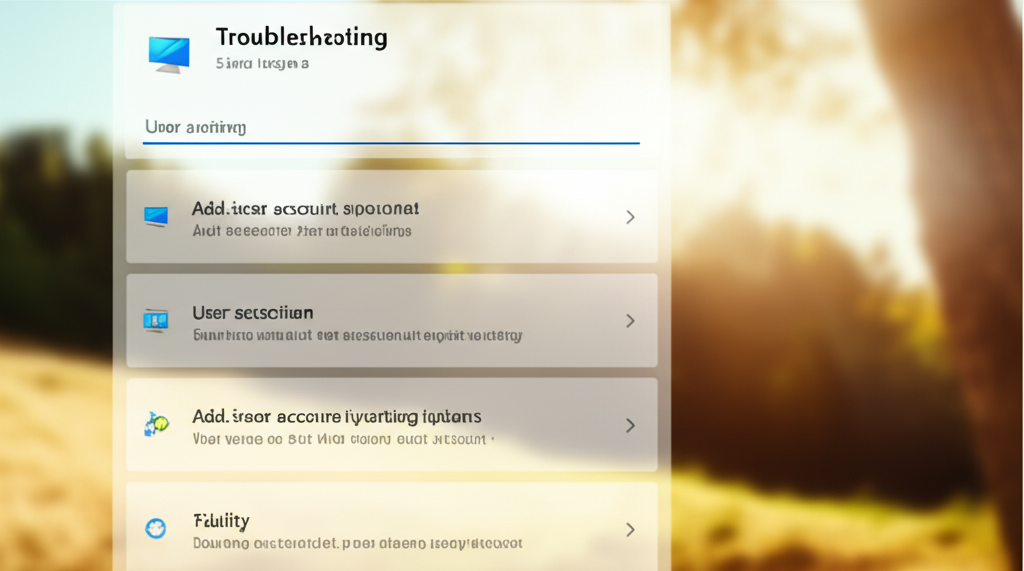
Windows 11でアカウントを追加しようとしたのにうまくいかない状況、本当にお困りでしょう。
「もしかして、何か設定が間違っているのかな?」「パソコンが壊れてしまったのかも?」と不安になるかもしれません。
しかし、ご安心ください。
アカウント追加がうまくいかない原因は、意外と簡単に特定できることが多いのです。
この章では、Windows 11でアカウントを追加できない場合に試すべきトラブルシューティングの手順を解説します。
インターネット接続の確認から、Windows Updateの実行、システムファイルのチェックまで、段階的に問題を解決する方法を紹介するので、ぜひ参考にしてください。
一つずつ確認することで、原因を特定し、スムーズにアカウントを追加できるようになるはずです。
インターネット接続とMicrosoftアカウントの状態確認
まずは、インターネット接続が正常であるかを確認しましょう。
Microsoftアカウントでのサインインには、安定したインターネット接続が不可欠です。
Wi-Fiルーターの再起動や、LANケーブルの接続状況を確認してみてください。

インターネットに接続されているはずなのに、Microsoftアカウントにサインインできないのはなぜ?

Microsoftアカウントの認証サーバーに接続できていない可能性があります。
次に、Microsoftアカウントの状態を確認します。
WebブラウザでMicrosoftアカウントの公式サイトにアクセスし、正常にサインインできるかを試してください。
サインインできない場合は、パスワードのリセットや、アカウントの復旧手続きが必要となる場合があります。
Windows Updateとドライバーの更新
Windows Updateを実行し、最新の更新プログラムが適用されているかを確認しましょう。
Windows Updateには、アカウント関連の問題を修正する修正プログラムが含まれている場合があります。
また、デバイスドライバーが最新の状態であることも重要です。
特に、ネットワークアダプターやグラフィックドライバーが古いと、アカウントの追加に影響を及ぼす可能性があります。
デバイスマネージャーから、最新のドライバーに更新してみてください。
システムファイルチェッカー(SFC)とDISMコマンドの実行
システムファイルチェッカー(SFC)は、Windowsのシステムファイルをスキャンし、破損しているファイルを修復するツールです。
DISMコマンドは、Windowsイメージを修復するために使用されます。
これらのツールを実行することで、アカウント追加を妨げているシステムエラーを解決できる可能性があります。
- 管理者としてコマンドプロンプトを開きます。
sfc /scannowと入力し、Enterキーを押します。- スキャンが完了するまで待ちます。
- 次に、
DISM /Online /Cleanup-Image /RestoreHealthと入力し、Enterキーを押します。 - 処理が完了するまで待ちます。
- PCを再起動し、アカウントの追加を試します。
新規ローカルアカウント作成と管理者権限の確認
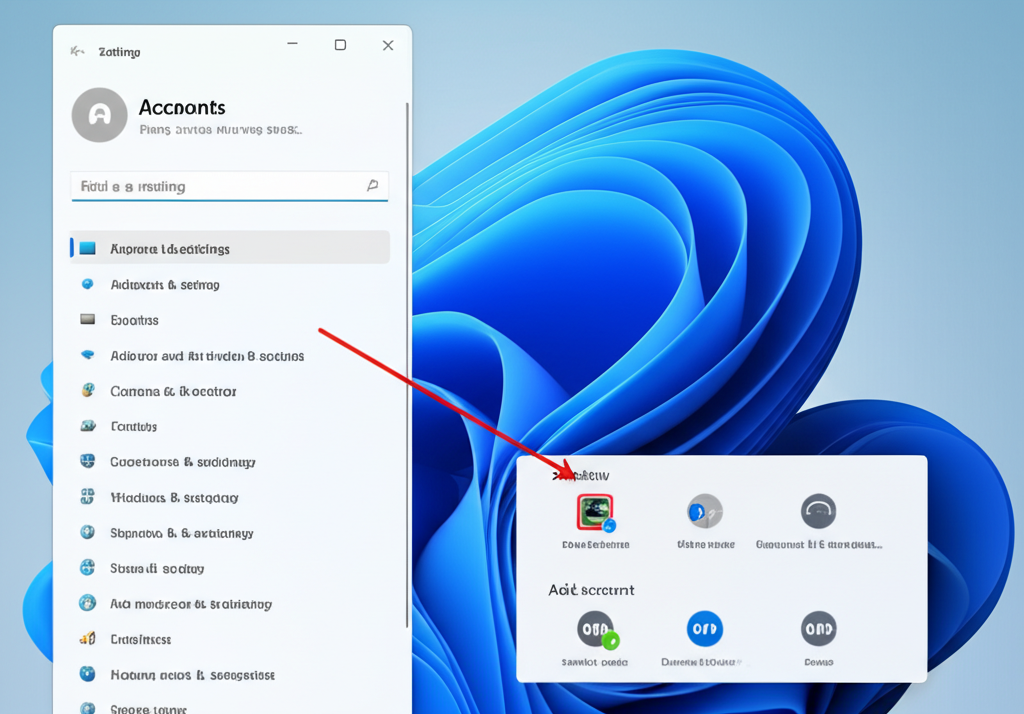
Windows 11でアカウントが追加できない場合、セーフモードで起動してローカルアカウントを作成し、管理者権限を付与することで解決できることがあります。
セーフモードは、必要最低限のシステム機能のみでWindowsを起動させるため、通常モードでは阻害されていたアカウント作成がうまくいく可能性があります。
管理者権限を持つアカウントがない場合は、この方法で新しいアカウントを作成し、問題を切り分けることが重要です。
このセクションでは、セーフモードでのアカウント作成から、既存アカウントのプロファイル修復まで、具体的な手順を解説します。
セーフモードでの起動方法、アカウントの作成手順、権限の確認方法を理解することで、アカウントに関する問題をスムーズに解決できるようになります。
セーフモードでの起動とアカウント作成
セーフモードでWindows 11を起動し、ローカルアカウントを作成する方法を解説します。
セーフモードは、Windowsの基本的な機能のみを起動させるため、通常モードでアカウント追加を妨げている可能性のある第三者製アプリケーションやドライバの影響を排除できます。
これにより、クリーンな環境でアカウント作成を試すことができます。
セーフモードで起動するには、まずWindowsを再起動し、起動中にF8キーまたはShiftキーを押しながらF8キーを連打します。

セーフモードで起動できない場合はどうすればいいですか?

Windows回復環境(WinRE)からセーフモードを起動することも可能です。
詳細ブートオプションが表示されたら、キーボードの矢印キーで「セーフモード」を選択し、Enterキーを押します。
セーフモードでWindowsが起動したら、「設定」アプリを開き、「アカウント」→「家族とその他のユーザー」から新しいローカルアカウントを作成します。
アカウント作成時には、パスワードを必ず設定してください。
管理者権限を持つアカウントへの切り替え
作成したローカルアカウントに管理者権限を付与し、そのアカウントでWindowsにサインインする方法について解説します。
管理者権限を持つアカウントは、システム全体の設定を変更できるため、ソフトウェアのインストールやアンインストールのほか、ユーザーアカウントの管理も可能です。
この権限を利用して、問題のあるアカウントのトラブルシューティングを行います。
まず、作成したローカルアカウントでサインインします。
「設定」アプリを開き、「アカウント」→「家族とその他のユーザー」から、作成したアカウントを選択し、「アカウントの種類を変更する」をクリックします。
アカウントの種類を「管理者」に変更し、「OK」をクリックします。
これで、作成したアカウントが管理者権限を持つようになります。
| 項目 | 説明 |
|---|---|
| アカウントの種類 | 管理者権限を持つアカウントと標準ユーザーアカウントの2種類があります |
| 管理者権限 | システム全体の設定を変更できる権限。ソフトウェアのインストールやアンインストール、ユーザーアカウントの管理などが可能です |
| 標準ユーザー | 制限された権限を持つアカウント。ソフトウェアのインストールなど、一部の操作には管理者権限が必要です |
| 権限変更方法 | 「設定」アプリ → 「アカウント」 → 「家族とその他のユーザー」からアカウントの種類を変更できます |
既存アカウントプロファイルの修復または再作成
既存のアカウントプロファイルが破損している場合、修復または再作成する方法を解説します。
アカウントプロファイルとは、ユーザーごとの設定やデータが保存されている場所であり、破損するとWindowsが正常に動作しなくなることがあります。
プロファイルの修復または再作成を行うことで、アカウントに関する問題を解決できる場合があります。
アカウントプロファイルの修復を試すには、まず管理者権限を持つ別のアカウントでサインインします。
次に、ファイルエクスプローラーを開き、「C:\Users」フォルダに移動します。
問題のあるアカウントのフォルダをバックアップし、削除します。
その後、同じ名前で新しいフォルダを作成し、バックアップから必要なデータをコピーします。

アカウントプロファイルを削除しても大丈夫ですか?

アカウントプロファイルを削除すると、設定やデータが失われる可能性があります。必ずバックアップを取ってから行ってください。
または、Windows PowerShell(管理者)を起動し、以下のコマンドを実行してアカウントを削除します。
Remove-LocalUser -Name "削除したいアカウント名"Remove-LocalUser -Name "アカウント名"次に、以下のコマンドでアカウントを再作成します。
New-LocalUser -Name "アカウント名" -Password "パスワード" -Description "アカウントの説明"アカウントを再作成後、「設定」→「アカウント」→「家族とその他のユーザー」からアカウントの種類を「管理者」に変更します。
これらの手順を実行することで、既存のアカウントプロファイルを修復または再作成し、アカウントに関する問題を解決できる可能性があります。
それでも解決しない場合の最終手段

Windows 11でアカウントの追加がうまくいかない場合、解決策を試しても改善が見られないことがあります。
システムに深刻な問題が発生している可能性や、自分だけでは解決できない複雑な状況に陥っていることも考えられます。
そのような場合でも、諦めずに最終手段を検討することが重要です。
ここでは、Microsoftサポートへの問い合わせ、イベントビューアーでのエラーログ確認、Windows 11の初期化または再インストール検討について解説します。
Microsoftサポートへの問い合わせ
Microsoftのサポートは、専門知識を持った担当者が直接サポートを提供してくれるため、複雑な問題や技術的な問題に対して有効な解決策を見つけることができます。
一般的なトラブルシューティングでは解決できない問題や、原因が特定できない場合に特に役立ちます。

解決策が見つからない場合は、どこに相談すればいいですか?

Microsoftの公式サポートに問い合わせるのがおすすめです。専門家が対応してくれます。
Microsoftサポートへの問い合わせは、以下の手順で行うことができます。
- Microsoftサポートの公式サイトにアクセスする
- 問題の内容を詳しく説明する
- 適切なサポートオプション(電話、チャット、メールなど)を選択する
- 担当者の指示に従って問題を解決する
イベントビューアーでのエラーログ確認
イベントビューアーは、Windowsのシステムやアプリケーションで発生したエラーや警告などのログを記録する機能です。
これにより、アカウント追加ができない原因となっているエラーや問題を特定できる場合があります。

イベントビューアーって、何を確認すればいいの?

エラーや警告のログを確認し、アカウント追加に関連する手がかりを探しましょう。
イベントビューアーでエラーログを確認する手順は以下の通りです。
- スタートメニューを右クリックし、「イベントビューアー」を選択する
- 「Windowsログ」を展開し、「アプリケーション」または「システム」を選択する
- エラーや警告のイベントを探し、詳細情報を確認する
- 記録されたエラーコードやメッセージを参考に、問題の原因を特定する
Windows 11の初期化または再インストール検討
Windows 11の初期化は、PCを工場出荷時の状態に戻すことで、システム全体の問題を解決する最終手段です。
再インストールは、Windowsを完全に削除し、新しいバージョンをインストールします。

初期化と再インストール、何が違うの?

初期化は設定やアプリを削除してWindowsを再インストールし、再インストールはOS自体を入れ替えます。
初期化や再インストールを行うことで、アカウント追加ができない原因となっているソフトウェアの問題や設定の矛盾を解消できます。
ただし、これらの作業を行うと、保存されているデータがすべて削除される可能性があるため、事前に重要なデータのバックアップを取ることが重要です。
| 項目 | 初期化 | 再インストール |
|---|---|---|
| 影響範囲 | 設定、アプリ、データ | OS全体 |
| 手間 | 比較的簡単 | 比較的複雑 |
| データ | 削除される可能性あり | 完全に削除される |
| 目的 | システムの不具合解消、パフォーマンス向上 | OSの刷新、重大なシステムエラーの解決 |
初期化または再インストールを行う手順は以下の通りです。
- 「設定」アプリを開き、「システム」を選択する
- 「回復」を選択し、「このPCを初期状態に戻す」または「再インストール」を選択する
- 画面の指示に従って、初期化または再インストールの手順を完了させる
よくある質問(FAQ)
- Windows 11でアカウントを追加する際によくあるエラーは何ですか?
-
アカウントを追加しようとすると、PIN設定の問題やMicrosoftアカウントの認証失敗など、さまざまなエラーが発生することがあります。
エラーメッセージを記録し、解決策を探しましょう。
- Microsoftアカウントでサインインできない場合、どうすればよいですか?
-
インターネット接続を確認し、Microsoftアカウントの公式サイトでサインインを試してください。
パスワードのリセットやアカウントの復旧が必要な場合もあります。
- ローカルアカウントを作成できない場合、何が原因ですか?
-
管理者権限がない場合や、システムに不具合が発生している可能性があります。
セーフモードで起動してアカウントを作成するか、システムファイルチェッカー(SFC)を実行して修復を試してください。
- システムファイルチェッカー(SFC)とDISMコマンドはどのように実行すれば良いですか?
-
管理者としてコマンドプロンプトを開き、
sfc /scannowと入力してEnterキーを押します。次に、
DISM /Online /Cleanup-Image /RestoreHealthと入力してEnterキーを押します。処理が完了するまで待ち、PCを再起動してアカウントの追加を試します。
- セーフモードでアカウントを作成するにはどうすればよいですか?
-
Windowsを再起動し、起動中にF8キーまたはShiftキーを押しながらF8キーを連打します。
詳細ブートオプションが表示されたら、「セーフモード」を選択し、Enterキーを押します。
セーフモードでWindowsが起動したら、「設定」アプリから新しいローカルアカウントを作成します。
- 上記の方法を試してもアカウントを追加できない場合、どうすればよいですか?
-
Microsoftサポートに問い合わせるか、イベントビューアーでエラーログを確認してください。
最終手段として、Windows 11の初期化または再インストールを検討してください。
まとめ
Windows 11でアカウントを追加できない問題でお困りですか?まずは、Microsoftアカウントにサインインできるかどうかの確認が重要です。
- Microsoftアカウントとローカルアカウントの確認
- インターネット接続とWindows Updateの確認
- セーフモードでのアカウント作成と管理者権限の確認
上記を試しても解決しない場合は、Microsoftサポートへの問い合わせを検討しましょう。
